Запис от уеб камера: стандартни инструменти или разширени приложения?
Днес все повече потребители усвояват различни програми за заснемане на изображения и видеозапис на екрана следи. Тази функция наистина може да бъде много полезна, включително за собствения ви бизнес (например, поддържането на канала в YouTube с предложения за различни ръководства, видео инструкции, уроци и т.н.) и за забавление (за записване на забавен видеоклип за приятели) , заснемете забавната кореспонденция и т.н.). Освен това записът от уеб камера става все по-популярен. Най-хубавото е, че дори не е необходимо да инсталирате специална програма - всичко може да се приложи с помощта на инструменти на Windows, ако използвате сравнително нова версия на системата. Ще ви помогне в този Windows Movie Maker.
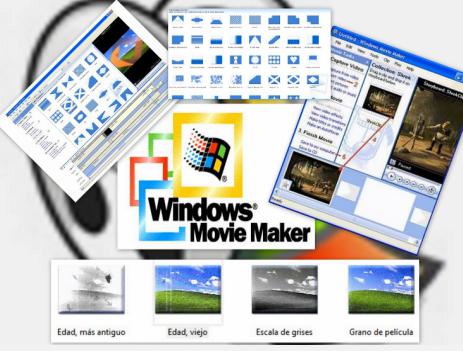
Ръководство за потребителя
Работата с това приложение е доста лесна и приятна. Препоръчваме ви да използвате кратка инструкция, която ви казва как бързо и лесно да записвате уеб камера. Ето основните стъпки:
Първото нещо, от което се нуждаете, е да свържете устройството към свободен порт.
Чрез "Програми" в менюто "Старт" стартирайте определеното приложение.
В раздела "Файл" изберете "Запис на видео" или използвайте горещия клавиш "Ctrl + R".
На екрана трябва да се появи прозорец с избор на необходимото устройство - имаме нужда от уеб камера.
Не забравяйте, че трябва да определите източника на звука (ако вашият видеоклип осигурява гласово действие). Най-вероятно ще бъде микрофон. Тук можете да регулирате желаното входно ниво.
В прозореца "Настройки" определете параметрите на изображението, така че записът от уеб камерата да се окаже с високо качество (яркост, контраст, цветове, компресия и др.).
След завършване ще трябва да въведете името на бъдещия запис и папка, за да я запишете.
Просто трябва да изберете качество на видеото (препоръчва се максимално кога
Ако е необходимо, може да бъде прекодирана, като я направи по-компактна) и натиснете бутона „Стартиране на запис”. Както виждате, всички действия са логични и разбираеми, няма сложни настройки, объркващо меню и други ненужни "проблеми".
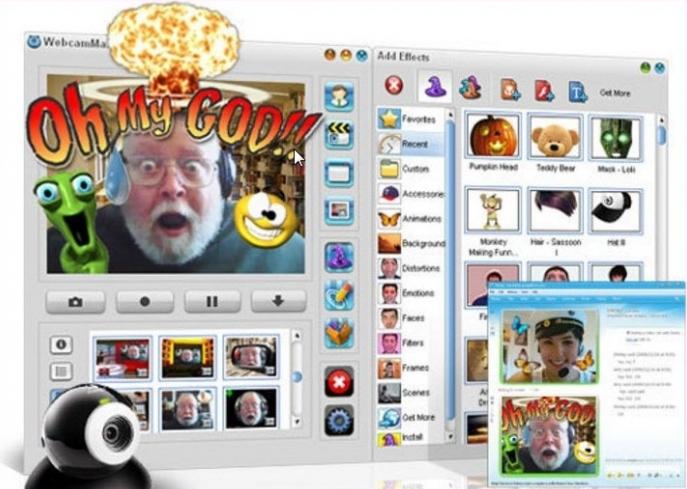 Алтернативи на стандартните инструменти на Windows
Алтернативи на стандартните инструменти на Windows
Ако нямате достатъчно стандартно приложение за Windows, което да записвате от уеб камера, тогава е лесно да намерите и изтеглите подобна безплатна програма. За щастие, сега те са пълни.
Altar softVideo Capture
Например, има лесна и удобна програма за заснемане от уеб камера, която се нарича Altar softVideo Capture. Той записва видео във формати като avi, wmv, asf. Преди запис, вие сте поканени да използвате различни видео и аудио настройки, да определите качеството на изображението и т.н. В допълнение, можете да запишете само аудио поток с wav или mp3 разширение. 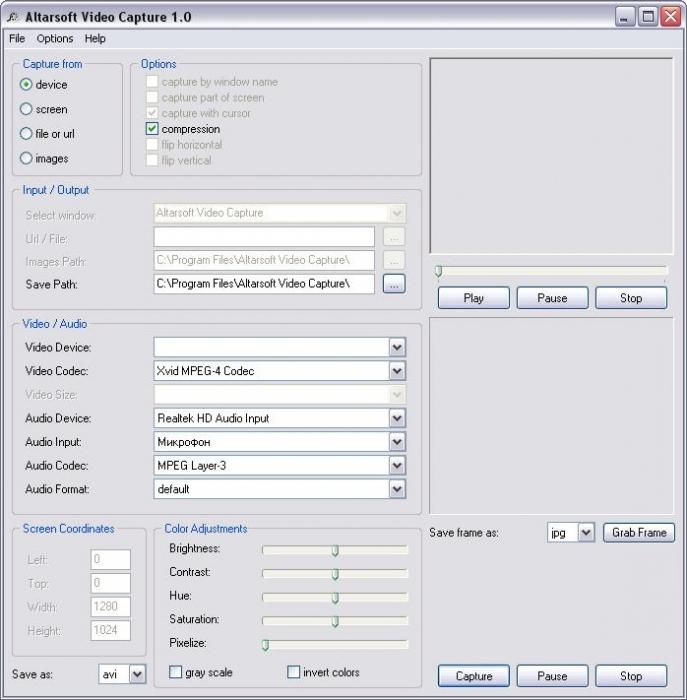
WebcamMax
По-интересна програма за снимки от уеб камера и видеозапис. Тя предлага да добавите различни ефекти към полученото изображение: смешни лица,
аксесоари (мустаци, перука, очила и др.), анимация (летящи пеперуди и други живи същества, нарастваща вода и др.), фон, забавни скрийнсейвъри и много други. Често се използва, когато комуникирате в Skype, за да се смеете, когато по време на разговор на мястото на главата ви се появи смешно лице или цветовете на екрана внезапно се променят (за това има различни филтри). Всичко това, разбира се, можете да напишете, за да запомните приятни моменти в бъдеще. Разбира се, това приложение е по-забавно от бизнеса. Но това също няма да е излишно, нали?